GIT
Git工作流你可以理解为工作中团队成员遵守的一种代码管理方案,在Git中有以下几种工作流方案作为方案指导:
- 集中式工作流
- 功能开发工作流
- Gitflow工作流
- Forking工作流
下面针对性说下每个工作流可能使用到的场景和适用性:
集中式工作流
这种工作方式跟svn类似,它只有一个master分支,开发者会先把远程的仓库克隆到本地,之后的修改和提交都在本地操作,直到在某个合适的时间点将本地的代码合入到远程master。这种工作流比较适合小团队,因为小团队可能不会太多的协作和合流的动作。
功能开发工作流
这种工作流关注功能开发,不直接往master提交代码保证它是稳定并且干净的,而是从master拉取feature分支进行功能开发,团队成员根据分工拉取不同的功能分支来进行不同的功能开发,这样就可以完全隔离开每个人的工作。当功能开发完成后,会向master分支发起Pull Request,只有审核通过的代码才真正允许合入master,这样就加强了团队成员之间的代码交流,也就是我们常说的Code Review。
Gitflow工作流
这个工作流其实也是我们团队采用的工作流,这也是很多团队会采用的工作流,它会相对复杂一点,但它非常适合用来管理大型项目的发布和维护,后面笔者也会详细讲下这一块。贯穿整个开发周期,master和develop分支是一直存在的,master分支可以被视为稳定的分支,而develop分支是相对稳定的分支,特性开发会在feature分支上进行,发布会在release分支上进行,而bug修复则会在hotfix分支上进行。笔者也是花了不少时间才熟练掌握整个工作流,期间遇到不少坑,后面会跟大家分享下。
Forking工作流
Forking工作流对于开源项目贡献者一定不陌生了,它有一个公开的**仓库,其他贡献者可以Fork(克隆)这个仓库作为你自己的私有仓库,开源项目维护者可以直接往**仓库push代码,而代码贡献者只能将代码push到自己的私有仓库,只有项目维护者接受代码贡献者往**仓库发起的pull request才会真正合入。
小结一下
上面已经大致讲了在git当中的四种比较常见的工作流,都是需要开发者去实践理解的。
关于git工作流,只有选用最合适自己团队的工作流才能有效的提高开发效率,上面提到的一些工作流模式都有各自的适用场景,如何选用适合自己团队的工作流得结合团队成员的实际情况,看团队成员对于工作流的理解程度,还有对于工作流的执行程度。
GIT常用分支规范
现在讲下我们团队针对Gitflow的一些实践:
master分支
- 主分支
- 保持稳定
- 不允许直接往这个分支提交代码,只允许往这个分支发起merge request
- 只允许release分支和hotfix分支进行合流
develop分支
- 开发分支
- 相对稳定的分支
- 用于日常开发,包括代码优化、功能性开发
feature分支
- 特性分支
- 从develop分支拉取,用于下个迭代版本的功能特性开发
- 功能开发完毕合并到develop分支
release分支
- 发布分支
- 从develop分支拉取
- 用于回归测试,bug修复
- 发布完成后打tag并合入master和develop
hotfix分支
- 热更新分支
- 从develop分支拉取
- 用于紧急修复上线版本的问题
- 修复后打tag并合入master和develop
大家可能会发现我们这个跟标准的Gitflow工作流有些差别,其实也没有什么标准不标准的,前面说到要结合团队的实际情况,我们团队对于目前所采用的工作方式都是达成共识的,所以有一些差异并没有关系。
说了这么久,还没有一句git命令,那就让大家感受一下吧(感谢Bugly小色熊整理):
1). 首先将远程代码拉取到本地
git clone xxx
git checkout -b develop origin/develop2).新建feature分支
git checkout -b feature3).多人在feature上开发,如果中途需要将develop的变更合入feature,所有人需要将本地的代码变更提交到远程
git fetch origin
git rebase origin/feature
git push origin feature然后由feature负责人rebase develop分支,删除原来feature分支,重新新建feature分支;
git fetch origin
git rebase origin/feature
git rebase develop
git push origin :feature
git push origin feature这样可以保证feature保持线性变更;
4).feature开发完成后,所有人需要将本地的代码变更提交到远程
git fetch origin
git rebase origin/feature
git push origin feature然后由feature负责人rebase develop分支,然后将feature分支合入develop,删除feature;
git fetch origin
git rebase origin/feature
git rebase develop
git checkout develop
git merge feature
git push origin :feature这样可以保证develop保持线性变更,各feature的变更完整可追溯;
5).合入feature后拉出对应的release/feature分支,后续bug修复在release/feature上
git checkout develop
git checkout -b release/featurerelease/feature分支的同步合并与feature分支相同
6).release/feature分支bug修复完成后,拉取对应的tag**远程进行发布
git tag -a v1.0 -m 'feature发布'
git push origin v1.0之后将release/feature合入develop分支,然后删除
git rebase develop
git checkout develop
git merge release/feature
git push origin :release/feature7).发布完成后将release合入master分支,保证master为最新稳定版本(实际操作为发起merge request)
git 常用命令
一般来说,日常使用只要记住下图6个命令,就可以了。但是熟练使用,恐怕要记住60~100个命令。
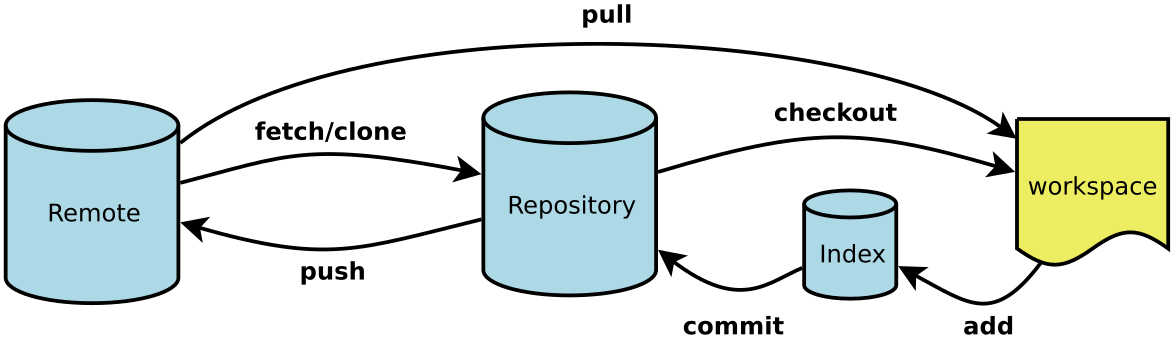
一、新建代码库
# 在当前目录新建一个Git代码库 $ git init # 新建一个目录,将其初始化为Git代码库 $ git init [project-name] # 下载一个项目和它的整个代码历史 $ git clone [url]
二、配置
Git的设置文件为.gitconfig,它可以在用户主目录下(全局配置),也可以在项目目录下(项目配置)。
# 显示当前的Git配置 $ git config --list # 编辑Git配置文件 $ git config -e [--global] # 设置提交代码时的用户信息 $ git config [--global] user.name "[name]" $ git config [--global] user.email "[email address]"
三、增加/删除文件
# 添加指定文件到暂存区 $ git add [file1] [file2] ... # 添加指定目录到暂存区,包括子目录 $ git add [dir] # 添加当前目录的所有文件到暂存区 $ git add . # 添加每个变化前,都会要求确认 # 对于同一个文件的多处变化,可以实现分次提交 $ git add -p # 删除工作区文件,并且将这次删除放入暂存区 $ git rm [file1] [file2] ... # 停止追踪指定文件,但该文件会保留在工作区 $ git rm --cached [file] # 改名文件,并且将这个改名放入暂存区 $ git mv [file-original] [file-renamed]
四、代码提交
# 提交暂存区到仓库区 $ git commit -m [message] # 提交暂存区的指定文件到仓库区 $ git commit [file1] [file2] ... -m [message] # 提交工作区自上次commit之后的变化,直接到仓库区 $ git commit -a # 提交时显示所有diff信息 $ git commit -v # 使用一次新的commit,替代上一次提交 # 如果代码没有任何新变化,则用来改写上一次commit的提交信息 $ git commit --amend -m [message] # 重做上一次commit,并包括指定文件的新变化 $ git commit --amend [file1] [file2] ...
五、分支
# 列出所有本地分支 $ git branch # 列出所有远程分支 $ git branch -r # 列出所有本地分支和远程分支 $ git branch -a # 新建一个分支,但依然停留在当前分支 $ git branch [branch-name] # 新建一个分支,并切换到该分支 $ git checkout -b [branch] # 新建一个分支,指向指定commit $ git branch [branch] [commit] # 新建一个分支,与指定的远程分支建立追踪关系 $ git branch --track [branch] [remote-branch] # 切换到指定分支,并更新工作区 $ git checkout [branch-name] # 切换到上一个分支 $ git checkout - # 建立追踪关系,在现有分支与指定的远程分支之间 $ git branch --set-upstream [branch] [remote-branch] # 合并指定分支到当前分支 $ git merge [branch] # 选择一个commit,合并进当前分支 $ git cherry-pick [commit] # 删除分支 $ git branch -d [branch-name] # 删除远程分支 $ git push origin --delete [branch-name] $ git branch -dr [remote/branch]
六、标签
# 列出所有tag $ git tag # 新建一个tag在当前commit $ git tag [tag] # 新建一个tag在指定commit $ git tag [tag] [commit] # 删除本地tag $ git tag -d [tag] # 删除远程tag $ git push origin :refs/tags/[tagName] # 查看tag信息 $ git show [tag] # 提交指定tag $ git push [remote] [tag] # 提交所有tag $ git push [remote] --tags # 新建一个分支,指向某个tag $ git checkout -b [branch] [tag]
七、查看信息
# 显示有变更的文件 $ git status # 显示当前分支的版本历史 $ git log # 显示commit历史,以及每次commit发生变更的文件 $ git log --stat # 搜索提交历史,根据关键词 $ git log -S [keyword] # 显示某个commit之后的所有变动,每个commit占据一行 $ git log [tag] HEAD --pretty=format:%s # 显示某个commit之后的所有变动,其"提交说明"必须符合搜索条件 $ git log [tag] HEAD --grep feature # 显示某个文件的版本历史,包括文件改名 $ git log --follow [file] $ git whatchanged [file] # 显示指定文件相关的每一次diff $ git log -p [file] # 显示过去5次提交 $ git log -5 --pretty --oneline # 显示所有提交过的用户,按提交次数排序 $ git shortlog -sn # 显示指定文件是什么人在什么时间修改过 $ git blame [file] # 显示暂存区和工作区的差异 $ git diff # 显示暂存区和上一个commit的差异 $ git diff --cached [file] # 显示工作区与当前分支最新commit之间的差异 $ git diff HEAD # 显示两次提交之间的差异 $ git diff [first-branch]...[second-branch] # 显示今天你写了多少行代码 $ git diff --shortstat "@{0 day ago}" # 显示某次提交的元数据和内容变化 $ git show [commit] # 显示某次提交发生变化的文件 $ git show --name-only [commit] # 显示某次提交时,某个文件的内容 $ git show [commit]:[filename] # 显示当前分支的最近几次提交 $ git reflog
八、远程同步
# 下载远程仓库的所有变动 $ git fetch [remote] # 显示所有远程仓库 $ git remote -v # 显示某个远程仓库的信息 $ git remote show [remote] # 增加一个新的远程仓库,并命名 $ git remote add [shortname] [url] # 取回远程仓库的变化,并与本地分支合并 $ git pull [remote] [branch] # 上传本地指定分支到远程仓库 $ git push [remote] [branch] # 强行推送当前分支到远程仓库,即使有冲突 $ git push [remote] --force # 推送所有分支到远程仓库 $ git push [remote] --all
九、撤销
# 恢复暂存区的指定文件到工作区 $ git checkout [file] # 恢复某个commit的指定文件到暂存区和工作区 $ git checkout [commit] [file] # 恢复暂存区的所有文件到工作区 $ git checkout . # 重置暂存区的指定文件,与上一次commit保持一致,但工作区不变 $ git reset [file] # 重置暂存区与工作区,与上一次commit保持一致 $ git reset --hard # 重置当前分支的指针为指定commit,同时重置暂存区,但工作区不变 $ git reset [commit] # 重置当前分支的HEAD为指定commit,同时重置暂存区和工作区,与指定commit一致 $ git reset --hard [commit] # 重置当前HEAD为指定commit,但保持暂存区和工作区不变 $ git reset --keep [commit] # 新建一个commit,用来撤销指定commit # 后者的所有变化都将被前者抵消,并且应用到当前分支 $ git revert [commit] # 暂时将未提交的变化移除,稍后再移入 $ git stash $ git stash pop
十、其他
# 生成一个可供发布的压缩包 $ git archive





















 2391
2391

 被折叠的 条评论
为什么被折叠?
被折叠的 条评论
为什么被折叠?








